Как разблокировать модем на Android, который отключен оператором связи
В этом руководстве мы покажем вам, как разблокировать модем на вашем устройстве Android, который был отключен вашим оператором связи. Вы можете поделиться Интернетом своего устройства либо через точку доступа, либо через модем, из-за чего пользователи обычно склоняются к последнему. Причина же в том, что он потребляет меньше батареи и выдает более высокую скорость сети. В связи с этим обычно существует три различных способа, с помощью которых вы можете выполнить эту привязку. К ним относятся USB и Ethernet, которые являются частью проводной сети, и Bluetooth, который является беспроводным способом.
Однако не все могут в полной мере использовать этот функционал. Многие операторы отключили функцию модема на различных устройствах Android. Будь то T-Mobile, Verizon или Sprint, кажется, что каждый из них заблокирован в разных регионах. И если ваше устройство попадает в тот же домен, то это руководство поможет вам. В этом руководстве мы покажем вам подробные шаги, чтобы разблокировать модем на вашем устройстве Android, который был отключен вашим оператором. Итак, без лишних слов, приступим.
Как разблокировать модем на Android, который отключен оператором связи
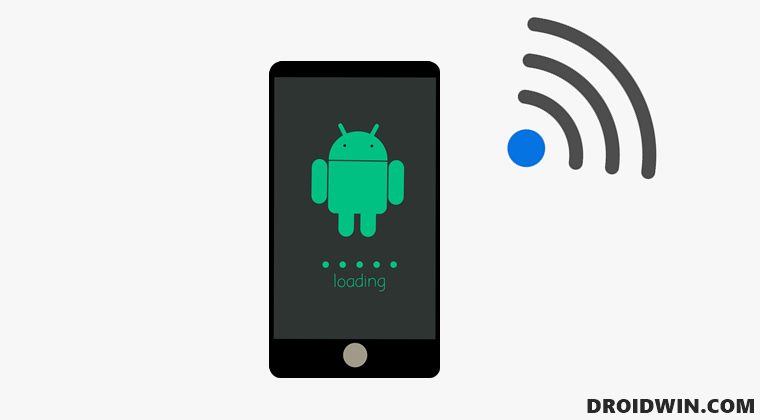
Прежде всего, ваше устройство должно быть рутировано. Если вы еще этого не сделали, ознакомьтесь с нашим руководством о том, как получить root права на Android с помощью пропатченного boot.img Magisk (без TWRP). Отметив это требование галочкой, вы можете приступить к выполнению приведенных ниже инструкций. Droidwin и его участники не будут нести ответственность в случае термоядерной войны, если ваш будильник не разбудит вас, или если что-то случится с вашим устройством и данными, выполнив следующие шаги.
Программы для Windows, мобильные приложения, игры - ВСЁ БЕСПЛАТНО, в нашем закрытом телеграмм канале - Подписывайтесь:)
ШАГ 1. Установите Android SDK

Прежде всего, вам нужно будет установить Android SDK Platform Tools на свой компьютер. Это официальный бинарный файл ADB и Fastboot, предоставленный Google, и единственный рекомендуемый. Поэтому загрузите его, а затем распакуйте в любое удобное место на вашем ПК. Это даст вам папку platform-tools, которая будет использоваться в этом руководстве.
ШАГ 2. Включите отладку по USB
Затем вам нужно будет включить отладку по USB, чтобы ваше устройство распознавалось ПК в режиме ADB. Это позволит вам выполнить нужную команду оболочки. Итак, перейдите в «Настройки»> «О телефоне»> «Семь раз нажмите на номер сборки»> «Вернитесь в «Настройки»> «Система»> «Дополнительно»> «Параметры разработчика»> «Включить отладку по USB».
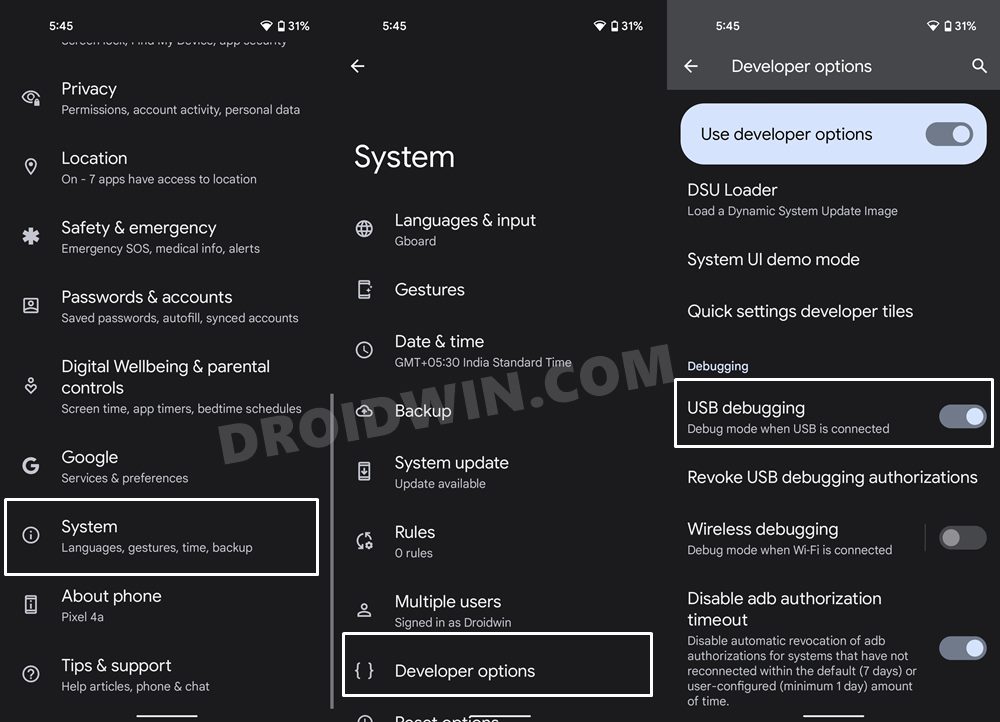
ШАГ 3. Отключите требование Tether DUN
- Подключите ваше устройство к ПК через USB-кабель. Убедитесь, что отладка по USB включена.
- Затем перейдите в папку инструментов платформы, введите CMD в адресной строке и нажмите Enter. Это запустит командную строку.

- Теперь введите следующую команду в окне CMD, чтобы открыть среду оболочки: adb shell
- После этого выполните приведенную ниже команду, чтобы отключить требование Tether DUN: в настройках установите global tether_dun_required 0

ШАГ 4: Установите конфигурацию MagiskHide Props
- Для начала скачайте Конфигурация MagiskHide Props модуль и перенесите его на свое устройство.
- Затем запустите приложение Magisk, перейдите в раздел «Модули» и нажмите «Установить из хранилища».

- Перейдите к загруженному модулю и выберите его. Теперь он будет прошит на вашем устройстве.
- После этого нажмите на кнопку «Перезагрузка», которая появляется в правом нижнем углу.
ШАГ 5. Разблокируйте модем на Android
- Перейдите в Play Store и загрузите приложение эмулятора терминала (например, Termux).
- Затем запустите его, введите приведенную ниже команду и нажмите Enter.su.
- Откроется диалоговое окно запроса Magisk, нажмите «Предоставить».

- После этого введите приведенную ниже команду, чтобы запустить модуль MagiskHide Props: su props
- Теперь введите 5 и нажмите Enter, чтобы открыть следующее меню: «Добавить редактирование пользовательских реквизитов».

- Затем введите n и нажмите Enter, чтобы выбрать следующую опцию: New Custom Prop.

- Теперь нам нужно определить эту пользовательскую опору. Итак, введите приведенную ниже команду и нажмите Enter:net.tethering.noprovisioning.

- Теперь он запросит значение, поэтому введите ключевое слово ниже и нажмите Entertrue.

- Теперь вам нужно будет выбрать этап загрузки этого модуля. Поэтому введите 2 и нажмите Enter, чтобы выбрать post-fs-data.

- Наконец, введите y, чтобы сохранить эти изменения, а затем снова введите y, чтобы перезагрузить устройство. Вот и все.

ШАГ 6: Проверка результатов
Давайте теперь проверим, можем ли мы успешно разблокировать модем на вашем устройстве Android, который был отключен вашим оператором. Для этого мы снова воспользуемся помощью команд. Следуйте за
- Запустите приложение Termxu и введите следующую команду: su
- Теперь предоставьте ему запрос Magisk и введите следующую команду: getprop | grep привязывать
- Вы должны получить значение 1 или True или[net.tethering.noprovisioning]: [true]

- Затем выполните следующую команду: список настроек глобальный | grep dun
- Вывод должен быть 0 или False или:tether_dun_required=0
- Таким образом, значение DUN Required равно False, и, следовательно, это приводит к успеху!
На этом мы завершаем руководство о том, как разблокировать модем на вашем устройстве Android, который был отключен вашим оператором связи. Если у вас есть какие-либо вопросы относительно вышеупомянутых шагов, сообщите нам об этом в комментариях. Мы вернемся к вам с решением в ближайшее время.















![Прошивка прошивки IMG/BIN с помощью RockChip Factory Tool [2021]](https://vgev.ru/wp-content/uploads/2022/03/how-to-use-rockchip-tool.jpg)
![Сбой системных настроек с VPN на macOS 13.1 [Fix]](https://vgev.ru/wp-content/uploads/2022/12/system-settings-crash-with-vpn-on-macos-13.1.jpg)
![Эта версия WhatsApp устарела [Fixed]](https://vgev.ru/wp-content/uploads/2023/03/this-version-of-whatsapp-became-out-of-date.jpg)